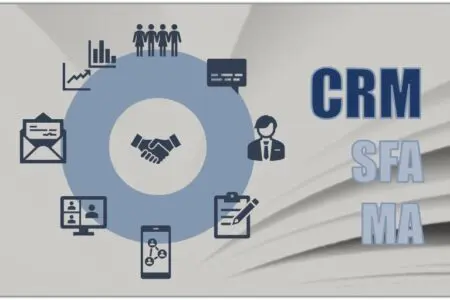Xmindとは?使い方から基礎知識、ダウンロードなど。XMind8で解説します

さまざまなビジネスシーンでよく使われるのがマインドマップですが、どのように活用すれば良いか思い悩んではいませんか?
マインドマップにはいろんな種類がありますが、無料で使い勝手が良いものをお探しなら、XMindがおとくにおすすめです。
そこで、XMindの基礎知識・メリット・活用事例・使用上の注意点について詳しく解説します。
無料で簡単インストール。
オープンソースのメールフォームCMS
「EasyMail(イージーメール)」を使ってみませんか?
改変でも、再配布でも、商用利用でも、有料販売でも、
自由に無料でつかうことができるメールフォーム!
目次
XMindとは?
マインドマップとは何か
資料作成やWebライティングなど、さまざまなビジネスシーンで活躍するのがマインドマップです。 一般的にマインドマップとは、思考過程を図面に反映させる手法のことを言います。
たとえば、新規プロジェクトを立ち上げる際に、このような手順で作業を行うなど、具体的に図面化することによって、より明確に伝えることができます。思考回路を図面化することによって、「見える化」を行う、これがマインドマップです。
このマインドマップの考案者は、英国の教育コンサルタントであるTony Buzan (トニー・ブザン) という人物です。マインドマップが考案されたのは、今から約40年も前のことです。
当時、彼が考案した時点では、手描きでわかりやすく色分けされたものでした。 図面の中心部から放射状に図面全域まで枝葉が分かれているといったイメージです。
これをもとに、新たに開発されたのがマインドマップ専用のツールです。 一口にマインドマップとは言っても、パソコンにインストールするタイプのものやクラウド型、スマホアプリなど実に豊富です。
XMindとはどんなツールなのか
XMindは、パソコンにインストールするタイプのマインドマップ専用ツールです。おもにWindows・Linux・Mac OSに対応しており、最新バージョンは「XMind 8 (v3.7.8)」です。
不定期にバージョンアップが実施されており、品質がさらに向上しました。Windowsの対応OSはXP以降、CPUは800 Mhz 以上、メモリは256 MB 以上であれば大丈夫ですが、512 MB 以上が推奨されています。
なお、インストール作業を行う前には、ディスク容量に300MB以上の空き容量があることを確認しておく必要があります。 対応言語は日本語・中国語 (簡体中国語、繁体中国語)・英語・韓国語・フランス語・デンマーク語・スロベニア語・イタリア語の9か国語です。
すでにスマホ専用アプリも登場しており、より利便性がアップしました。 XMindには無料版と有料版が用意されていますが、初心者は無料版から試してみると良いでしょう。XMindを開発した企業はXMind LTDですが、運営会社は株式会社デジカです。
XMindのダウンロード方法
「XMindをぜひ使ってみたい」という方は、ぜひダウンロードしておくと良いでしょう。 XMindのURLは下記の通りです。
「XMind のダウンロード」の見出しの下の「ライセンスの内容に同意」の文章の左横にチェックを入れて、Windows版かポータブル版のいずれかを選択します。 「次のファイルを開こうとしています」のダイアログボックスが表示され、「ファイルを開く」を選択します。
ダウンロード終了後、ファイルを開くとセットアップ用のダイアログボックスが開きます。「Next (次へ) 」を選択して、次のページに進み、英語で2つの文章が表示され、「I accept the agreement」にチェックを入れます。 「Next」を選択して「Create a desktop icon」の文章にチェックを入れて、「Next」を選択します。
次の「Ready to Install」の画面が表示されたら、まん中の「Install」を選択するとインストールが始まります。 自動的に完了したら、その後にXMindのツールを開きます。
XMind無料版・有料版を徹底比較
XMindの未経験者は無料版からお試しいただくと良いですが、だんだん慣れてきたら物足りなさを覚えることもあるかもしれません。より高い付加価値を求めるのであれば、有料版のXMind 8 Proを購入することをおすすめします。
XMind 8 Proの価格は税込13036円、テーマのカスタマイズ・クリップアート・プレゼンテーションモード・音声メモ・パスワード設定・ガントチャート・ブレインストーミングモードなど、多彩な機能が搭載されています。 また、PDFファイルやSVGへのエクスポート (出力) 機能や、Word・Excel・PPT (パワーポイント) へのエクスポート機能も付帯されていて便利です。
また、専門学校や大学などの教育機関に勤務する人や学生向けの有料プランとして、アカデミック割引制度があります。アカデミック割引の適用対象となる場合は、税込5907円でXMind 8 Proを利用することができます。 これまで有料版のXMind 7.xやXMind Plusを使っていた人がXMind 8 Proにバージョンアップする場合は、税込4888円となります。 有料版を利用する場合は、購入日から30日以内であればとくに理由を問われることなく、30日間返金保証制度が適用されます。
なお、従来販売されていたXMind 8 Plusは、2018年1月末をもって販売が終了しましたので、有料版を使う場合は、今後はさらにパワーアップしたXMind 8 Proを活用すると良いでしょう。 XMind 公式ストアで購入する前には、アカウント登録の手続きが必要となります。 ログイン後にショッピングカートに入れてから、購入手続きを行うといった流れになります。
XMindはどんなタイミングで使用するのか
「XMindはどんなタイミングで使えば良いのか」と疑問を抱く人も多いようです。 基本的には、いつどのようなタイミングで使っても全然OKです。 外出中にもちょっとしたアイディアがひらめくことがあれば、スマホからXMindアプリを開いて、メモ書きしておくと良いでしょう。
情報を整理したり、仕事の手順をまとめる時にもXMindを活用すると便利です。 Webライターに記事作成依頼を行う際にも、XMindを活用すればタイトル・見出し・小見出しなどの項目が表示され、記事の構成が明確に伝わります。
XMindを活用する4つのメリット

視覚的に見やすい
仕事で良いアイディアが浮かんだ時に、メモ帳や付箋用紙に手書きしても良いですが、どこに書いたのはわからなくなったりすることもあります。
その点、XMindに入力して保存しておけば、貴重なアイディアを失う心配もありません。 複数のアイディアが浮かんだ時に、きちんと整理しておかないとあとで見てもわからなくなってしまいます。XMindでジャンルごとに区分したり、見やすくしておけば自分だけではなく誰が見てもわかりやすいです。 アイディア・思考を整理するために欠かせないのがXMindです。
プレゼン資料・プロジェクト管理に役立てられる
プレゼンテーション資料としても使えるのが、XMindの大きな魅力です。 作成したマインドマップにトピックを付けて目立たせておくなど、ちょっとした工夫でプロジェクト管理用としてもおおいに活用できます。 他のマインドマップと比較すると、XMindの方が使い勝手が良く、初心者にも簡単操作でハイレベルな資料を作成することが可能です。
SNSとの共有ができる
XMindで作成したマインドマップをビジネス特化型SNS・LinkedIn(リンクトイン)で共有することも可能です。LinkedInとは、ビジネス上の関係者とつながるためのサービスとして、静かな人気を呼んでいます。 登録者数は世界中ですでに4億人を超えており、とくに欧米にユーザーが多く、日常的にLinkedInがビジネスシーンで使われています。 日本国内ではまだまだ馴染みが薄いですが、すでにメルカリ・パナソニック・富士通などの大手企業ではLinkedInが導入されています。
ビジネスからプライベートまで幅広く活用できる
XMindはビジネスシーンだけではなく、プライベートまで幅広く活用することができます。 作業手順やアイディアをまとめたり、受験勉強や資格取得のための学習など、自己研鑽にもXMindを効果的に使うことができます。
XMind使用上の2つの注意点

初心者が要領を得るのに時間がかる
XMindを初めて使う時は、要領を得るのに時間と労力を要することもあります。 インターネット上でダウンロードして使うので、使い方については個人的に習得することとなります。
他のマインドマップツールと比較すると、操作は簡単な方ですが、最初から完璧に作図ができるとまではいかない場合もあります。 最初は簡単な図を作成してみて、少しずつ慣れてきたら項目数の多い複雑なタイプの図を作成できるように努力してみましょう。
無料版は機能が制限されている
使い始めの頃はなれるのが精いっぱいですが、ある程度慣れてくると、物足りなさを覚えることもあるかもしれません。無料版のXMindを使う場合、有料版と比較すると機能が制限されているのが難点です。
使い勝手を良くしたいのであれば、有料版に切り替えておくと良いでしょう。
XMindの活用事例

Webライターに記事作成の構造図として活用
Webライターに記事作成の仕事を依頼する場合、構成図としてXMindを活用するとイメージがより明確に伝わります。 たとえば、この記事の上部には目次が記載されており、見出し・小見出しなどの項目があるので、記事構成の全体的な流れを掴むことができます。
しかし、文字だけで表示されていると見づらくなってしまうのが難点です。 その点、XMindに記事作成の流れを構成図にまとめておけば、とてもわかりやすいです。
浮かんだアイディアを即時にメモしておく
XMindは、パソコン・スマホ・タブレットでも手軽に使えるので、外出中や食事中など空き時間に仕事のアイディアが浮かんだら、メモ帳代わりに使うことも可能です。
スマホでXMindを使用する場合は、専用のアプリを立ち上げてからシンプルな操作で入力作業が可能です。 もちろん、その場で保存することも可能、良いアイディアが浮かんだ時に瞬時にメモして保存しておけば、時間が経過した後も忘れる心配もなくて済みます。
セミナー・プレゼンテーション資料作成時に活用
セミナー資料やプレゼンテーションの資料をパワーポイントで作成するのが一般的ですが、本格的に作成する前にXMindを開いて全体のアウトラインをある程度まで固めておくと良いですね。 アウトラインが一通り完成したら、パワーポイントに貼り付けておくと、その後の流れがよりスムーズになります。
XMindの便利な5つの機能を活用しよう
マインドマップを結合させる
複数のマインドマップを結合させて一体化することができるのも、XMind特有の機能です。たとえば、マップ1とマップ2の2つのファイルがあったとします。
これを結合させる場合は、マップ1とマップ2のファイルを開いてから、メニューから「ツール」を選択し、「結合」を選びます。 「マップの結合」のダイアログボックスより、マップ2を選んで「OK」を選択すると結合されます。
ドリルダウン

1つのマインドマップの中で、特定の箇所を目立たせたい場合、または重要項目であることを知らせたい場合に、ドリルダウンの機能を使うとたいへん便利です。 ドリルダウンの箇所があるマインドマップのことをドリルダウンマップと呼びます。 ドリルダウンするには、パソコンの上部の「F6」キーを選択して、ドリルダウンの緑色の下向きの矢印アイコンを選択します。 メニューより「表示」から「ドリルダウン」を選び、右クリックでメニューを開いて「ドリルダウン」を選択すると、選択した箇所に下向きの矢印がついた状態で、強調されるので、より見やすくなります。
アイコンを上手に活用しよう
XMindは単にマインドマップを作成するだけではなく、より見やすくするためにアイコンを追加することも可能です。 XMindにアイコンを追加するには、Iconfinder.com (https://www.iconfinder.com/c) のサイトにアクセスして、アイコン検索すればお気に入りのものを見つけることができます。
一部有料のアイコンもありますが、全体的にハイクオリティなアイコンが多いです。 無料のアイコンを検索する場合は、「PRICE」の箇所を「FREE」に設定する必要があります。
PDFファイルなど多彩なファイル形式で保存できる
XMindで作成したマインドマップは、Word・Excel・PDF・PPT (パワーポイント)など、多彩なファイル形式で保存することが可能です。
ローカルネットワーク共有機能
XMindには、ローカルネットワーク共有機能が搭載されており、初回の起動時にダイアログボックスが開いて、「ローカルネットワーク共有」について、「OK」「キャンセル」のいずれかを選択する必要があります。
ローカルネットワーク共有を有効にする場合は、「OK」を選択、無効にする場合は「キャンセル」を選びます。 他のパソコンとXMindで作成したファイルを共有する場合は、「OK」を選択しますが、とくにそのようなニーズがなければ、通常は「キャンセル」で構いません。
XMind以外のマインドマップ専用のツールは?
XMind以外にもさまざまなマインドマップ専用ツールが次々に登場しました。インストールするタイプからブラウザ上で利用するタイプまで、多彩なラインナップです。
Coggle
Coggleは、オンラインで使用するマインドマップ専用ツール、無料版と有料版があります。無料版では1600種類以上のアイコンの使用が可能で、図面のアップロード数は無制限です。
共有フォルダやテキストボックスの使用が可能ですが、ハイクオリティの図面をアップロードする場合は有料版がおすすめです。
Sketchboard
複数の人と共有して共同作業が可能なのが、Sketchboardの利点です。 マインドマップをリアルタイムで作成することが可能で、修正作業も簡単にできるのが強みです。リモートワークにもフレキシブルに対応できるのが、Sketchboardならではの魅力です。自由な発想力を活かした図を作成するのに適しています。
先に紹介したCoggleと同様に、ブラウザ上で利用するタイプのマインドマップツールです。 無料版では公開ボード数は無制限、有料版の場合はSlackとの連携力にも優れています。
Mindly
MindlyはiOSとAndroidに対応可能なスマホ専用の無料マインドマップアプリです。スマホ1台で自宅・外出先・移動の合間にもマインドマップを手軽に作成できるのが魅力です。パソコン専用のアプリも利用可能ですが、こちらは有料版となります。 色・アイコンの種類が豊富で、カラフルで見やすいマインドマップが自由自在に作成できます。
まとめ
この記事では、マインドマップ作成ツール・XMindについて紹介しましたが、いかがでしょうか。
記事の後半では、XMind以外で人気のマインドマップ作成ツールを3つほど掲載しましたが、使い勝手の良さで比較すると、やはりXMindの方がおすすめです。 「わざわざXMindを使わなくても、Excelでマインドマップを作ることもできる」という見解を示す人もいますが、Excelで作成するよりはXMindの方が断然スピーディーです。
もちろん、Excelとの互換性もありますので、その点では安心感があります。 また、XMindを使わずにインターネット上からマインドマップのテンプレートをダウンロードして使う方法もありますが、会員登録などの手間が面倒です。 XMindは誰でも無料で利用できるので、仕事の作業効率を大幅にアップさせるためにも、ぜひXMindの基本的な機能をしっかりマスターしておきたいですね。